Crear una regla para enviar la pertenencia a grupos como una notificación
El uso de la plantilla de regla Enviar pertenencia a grupo como notificación en los Servicios de federación de Active Directory (AD FS), puede crear una regla que le permita seleccionar un grupo de seguridad de Active Directory para enviarlo como una notificación. Con esta regla solo se emite una única notificación, según el grupo que seleccione. Por ejemplo, puede usar esta plantilla para crear una regla que envíe una notificación de grupo con el valor "Admin" si el usuario es miembro del grupo de seguridad Admins. del dominio. Esta regla solo debe usarse para los usuarios del dominio de Active Directory local.
Puede usar el procedimiento que se indica a continuación para crear una regla de notificaciones con el complemento Administración de AD FS.
La pertenencia al grupo Administradores o equivalente en el equipo local es el requisito mínimo necesario para completar este procedimiento. Revise los detalles sobre el uso de las cuentas y pertenencias a grupos adecuadas en Grupos predeterminados locales y de dominio.
Para crear una regla que envíe la pertenencia a grupos como una notificación en una relación de confianza para usuario autenticado en Windows Server 2016
En el Administrador del servidor, haga clic en Herramientas y, luego, seleccione Administración de AD FS.
En el árbol de consola, bajo AD FS, haga clic en Veracidades de usuarios de confianza.

Haga clic con el botón derecho en la confianza seleccionada y elija Editar directiva de emisión de notificaciones.

En el cuadro de diálogo Editar directiva de emisión de notificaciones, en Reglas de transformación de emisión, haga clic en Agregar regla para iniciar el asistente para reglas.

En la página Seleccionar plantilla de regla, en Plantilla de regla de notificación, seleccione Enviar pertenencia a grupo como notificación en la lista y haga clic en Siguiente.
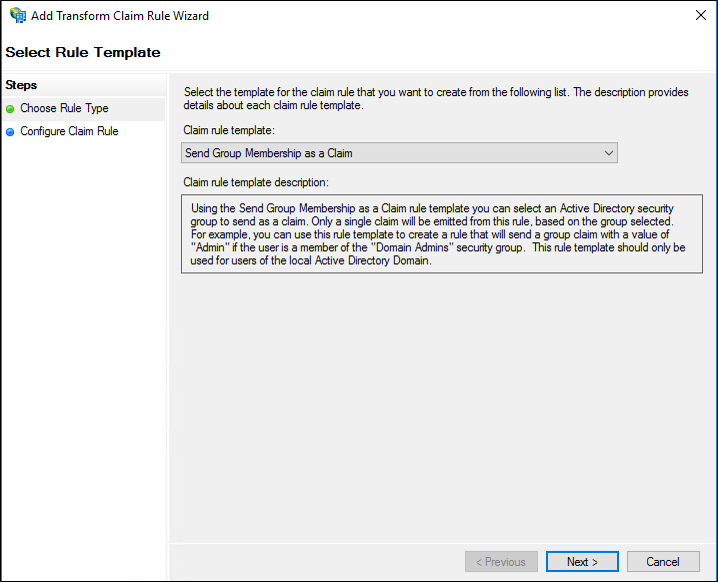
En la página Configurar regla, en Nombre de regla de notificación, escriba el nombre para mostrar de esta regla. En Grupo del usuario, haga clic en Examinar y seleccione un grupo. En Tipo de notificación saliente, seleccione el tipo de notificación que desee. Por último, en Valor de notificación saliente, escriba un valor.
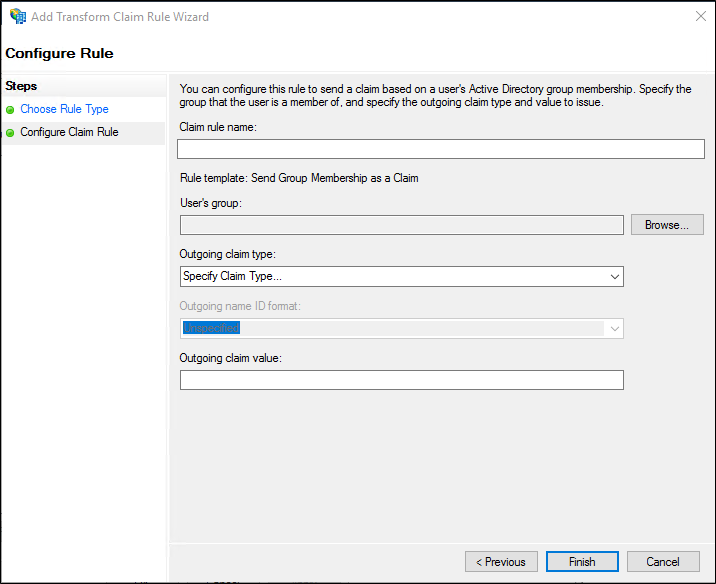
Haga clic en el botón Finalizar.
En el cuadro de diálogo Editar reglas de notificación, haga clic en Aceptar para guardar la regla.
Para crear una regla que envíe la pertenencia a grupos como una notificación en una confianza de proveedor de notificaciones en Windows Server 2016
En el Administrador del servidor, haga clic en Herramientas y, luego, seleccione Administración de AD FS.
En el árbol de consola, bajo AD FS, haga clic en Confianzas de proveedores de notificaciones.

Haga clic con el botón derecho en la confianza seleccionada y, a continuación, haga clic en Editar reglas de notificación.

En el cuadro de diálogo Editar reglas de notificación, en Reglas de transformación de aceptación, haga clic en Agregar regla para iniciar el asistente para reglas.

En la página Seleccionar plantilla de regla, en Plantilla de regla de notificación, seleccione Enviar pertenencia a grupo como notificación en la lista y haga clic en Siguiente.
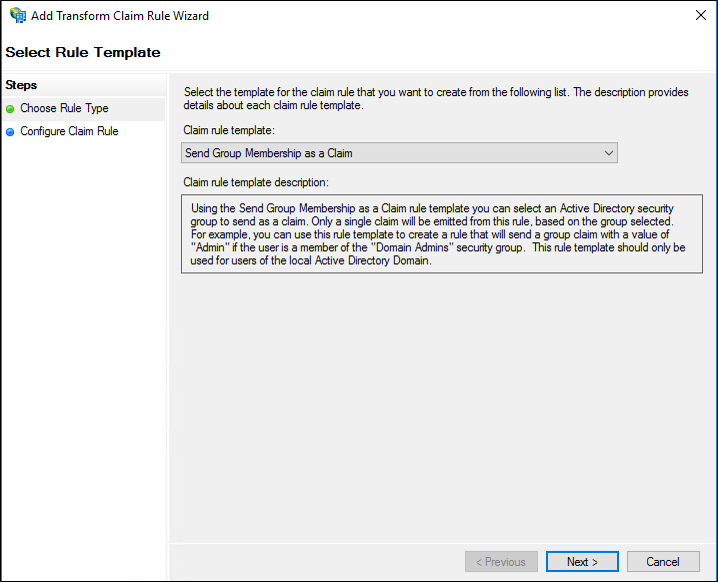
En la página Configurar regla, en Nombre de regla de notificación, escriba el nombre para mostrar de esta regla. En Grupo del usuario, haga clic en Examinar y seleccione un grupo. En Tipo de notificación saliente, seleccione el tipo de notificación que desee. Por último, en Valor de notificación saliente, escriba un valor.
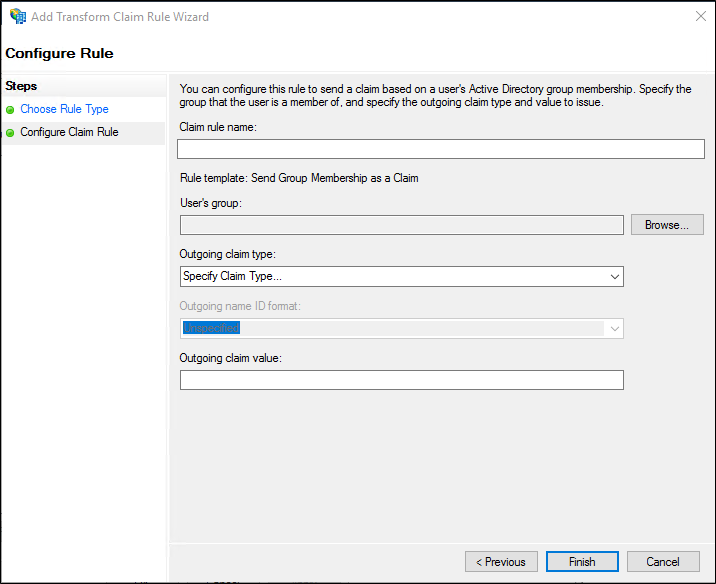
Haga clic en el botón Finalizar.
En el cuadro de diálogo Editar reglas de notificación, haga clic en Aceptar para guardar la regla.
Para crear una regla que envíe la pertenencia a grupos como una notificación en Windows Server 2012 R2
En el Administrador del servidor, haga clic en Herramientas y, luego, seleccione Administración de AD FS.
En el árbol de consola, en AD FS\Relaciones de confianza, haga clic en Confianzas de proveedores de notificaciones o Veracidades de usuarios de confianza y elija una relación de confianza específica en la lista donde quiera crear esta regla.
Haga clic con el botón derecho en la confianza seleccionada y, a continuación, haga clic en Editar reglas de notificación.

En el cuadro de diálogo Editar reglas de notificación, seleccione una de las siguientes pestañas, en función de la confianza que va a editar y del conjunto de reglas en el que quiere crear esta regla. A continuación, haga clic en Agregar regla para iniciar el asistente para reglas asociado a ese conjunto de reglas:
Reglas de transformación de aceptación
Reglas de transformación de emisión
Reglas de autorización de emisión
Delegación de reglas de autorización
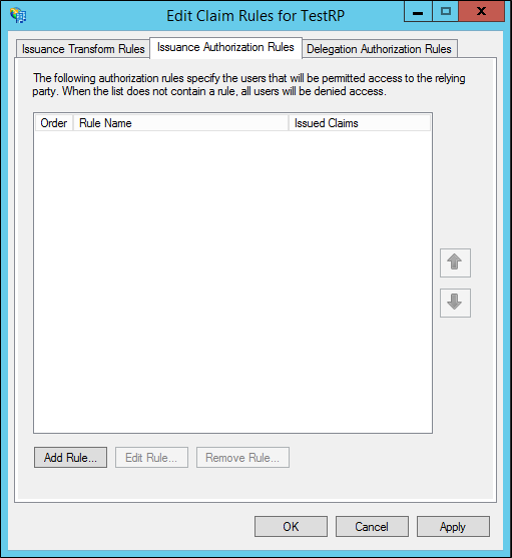
En la página Seleccionar plantilla de regla, en Plantilla de regla de notificación, seleccione Enviar pertenencia a grupo como notificación en la lista y haga clic en Siguiente.
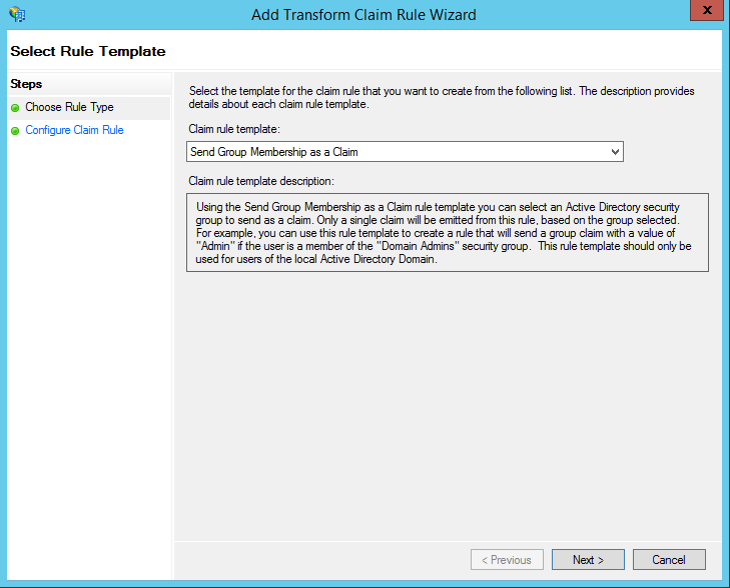
En la página Configurar regla, en Nombre de regla de notificación, escriba el nombre para mostrar de esta regla. En Grupo del usuario, haga clic en Examinar y seleccione un grupo. En Tipo de notificación saliente, seleccione el tipo de notificación que desee. Por último, en Valor de notificación saliente, escriba un valor.
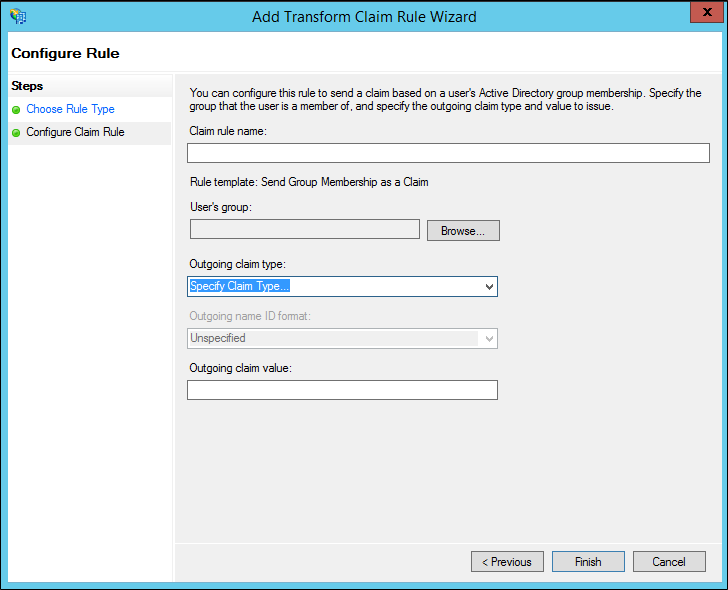
Haga clic en Finalizar
En el cuadro de diálogo Editar reglas de notificación, haga clic en Aceptar para guardar la regla.
Referencias adicionales
Configuración de regla de notificación
Cuándo usar una regla de notificación de autorización